Windows -levyn puhdistus laajennetussa tilassa

- 969
- 80
- Tyler Kozey
Monet käyttäjät ovat tietoisia rakennetuista Windows 7, 8 ja Windows 10 - CleanMGR -puhdistuksesta, jonka avulla voit poistaa järjestelmän erilaisia väliaikaisia järjestelmiä, samoin kuin joitain järjestelmätiedostoja, joita ei vaadita henkilöstölle Käyttöjärjestelmä. Tämän apuohjelman edut verrattuna useimpiin tietokoneen puhdistamiseen liittyviin ohjelmiin on, että sitä käytettäessä jopa aloittelija käyttäjä ei todennäköisesti vahingoita mitään järjestelmässä.
Harvat ihmiset tietävät kuitenkin mahdollisuudesta käynnistää tämä apuohjelma laajennetussa tilassa, jonka avulla voit puhdistaa tietokoneen vielä enemmän erilaisista tiedostoista ja järjestelmän komponenteista. Kyse on tästä vaihtoehdosta levyn puhdistusapuohjelman käyttämiseksi, josta artikkelista keskustellaan.
Jotkut materiaalit, jotka voivat olla hyödyllisiä tässä yhteydessä:
- Kuinka puhdistaa tarpeettomien tiedostojen levy
- Kuinka puhdistaa WinSXS -kansio Windows 7: ssä, Windows 10: ssä ja 8: ssa
- Kuinka poistaa Windows -väliaikaisia tiedostoja
- Kuinka puhdistaa Driverstore/Firenerepository -kansio (yleensä erittäin suuri)
Levynpuhdistushyödyn käynnistäminen lisävaihtoehtojen avulla
Tavallinen tapa käynnistää Windows -levyjen puhdistuslaitokset on painamalla näppäimistöllä olevia Win+R -näppäimiä ja kirjoita CleanMgr, paina sitten OK tai Syötä. Se voidaan käynnistää myös "Hallinto" -ohjauspaneelien osiossa.
Levyn osioiden lukumäärästä riippuen joko yhden valinta tulee näkyviin tai väliaikaisten tiedostojen ja muiden puhdistamisen luettelo avataan välittömästi. Painamalla "Clean System Files" -painiketta on myös mahdollista poistaa joitain lisäasioita levystä.

Laajennetun tilan avulla voit kuitenkin suorittaa vielä enemmän "syväpuhdistusta" ja käyttää analysointia ja poistaa vielä enemmän, ei täysin välttämättömiä tiedostoja tietokoneesta tai kannettavasta tietokoneesta.
Windows -levyn käynnistämisprosessi, jolla on mahdollisuus käyttää lisävaihtoehtoja, alkaa käynnistää komentorivi järjestelmänvalvojan puolesta. Voit tehdä tämän Windows 10: ssä ja 8: ssa START -painikkeen kakkospainikkeella ja Windows 7: ssä - valitsemalla komentorivi ohjelmaluettelosta napsauttamalla sitä oikealla hiiren painikkeella ja valitsemalla "Käynnistä Järjestelmänvalvoja ". (Lue lisää: Kuinka käynnistää komentorivi).
Kun olet aloittanut komentorivin, kirjoita seuraava komento:
%systemroot%\ system32 \ cmd.Exe /c CleanMgr /Sageset: 65535 & CleanMgr /Sagerun: 65535
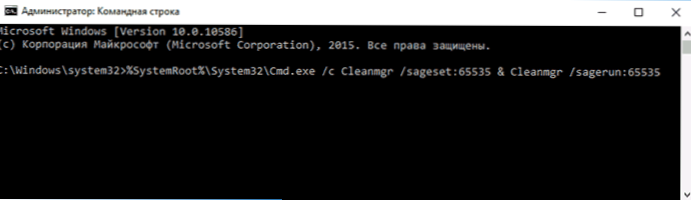
Ja paina Enter (sen jälkeen, kunnes suoritat puhdistustoimenpiteet, älä sulje komentoriviä). Windows -levy avataan suurella kuin tavallisesti pisteiden lukumäärällä tarpeettomien tiedostojen poistamiseksi kiintolevyltä tai SSD: ltä.
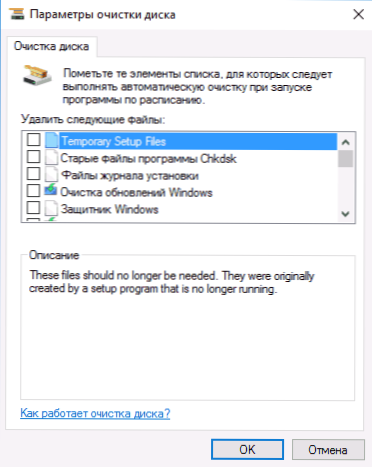
Luettelo sisältää seuraavat kohdat (ne, jotka ilmestyvät tässä tapauksessa, mutta jotka eivät ole normaalitilassa, jaetaan):
- Väliaikaiset asennustiedostot
- Chkdsk -ohjelman vanhat tiedostot
- Asennuslehtitiedostot
- Windowsin päivitysten puhdistaminen
- Windows Defender
- Windows Update Magazine -tiedostot
- Ladattu ohjelmatiedosto
- Väliaikaiset internettiedostot
- Dampa -muistitiedostot järjestelmävirheiden varalta
- Järjestelmävirheiden mini-vaimennustiedostot
- Tiedostot lähtivät Windowsin päivityksen jälkeen
- Virhekaporttien käyttäjäarkistot
- Virhekaporttien käyttäjän jonot
- Järjestelmä Arkistovirheiden arkistot
- Järjestelmävirheiden jonot
- Virhekaporttien väliaikaiset tiedostot
- Windows ESD -asennustiedostot
- Haara
- Aikaisemmat Windows -asennukset (katso. Kuinka poistaa Windows -kansio.VANHA)
- Kori
- Retaildemo offline -sisältö
- Varaa kopiot päivityspaketista
- Väliaikaiset tiedostot
- Windows väliaikaiset tiedostot
- Luonnokset
- Käyttäjätiedostojen historia
Valitettavasti tässä tilassa se ei kuitenkaan näytä, kuinka paljon tilaa levyllä jokainen kohde miehittää. Lisäksi tällainen puhdistuspisteiden lanseeraus "Laiteohjaimen ohjaimet ja toimitusoptimointitiedostot" katoavat.
Mielestäni tällainen mahdollisuus CleanMgr -apuohjelmaan voi olla hyödyllinen ja mielenkiintoinen tapa tai toisella.

